ストレージ不足や動作の鈍さに悩んでいるMacユーザーは多いですよね。
特に古いMacBookの内蔵ドライブが遅くなったり容量が不足すると、作業効率がガタ落ちします。
この記事ではMacBookのSSD交換と外付けSSDを起動ディスクにする具体手順を、初心者でも分かるように丁寧に解説します。
対応機種の確認方法や必要工具、バックアップ、フォーマット、TRIMや温度対策まで実践的なチェックリスト付きでカバーします。
モデル別の互換性一覧も用意しているので、自分のMacが交換可能かすぐ分かります。
まずは事前準備から順に進めれば失敗を防げるので、次章から手順を一緒に確認していきましょう。
MacBook SSD交換と導入の実践ガイド

このガイドでは、MacBookの内蔵SSD交換と外付けSSDを起動ディスクにする手順を、初心者にもわかりやすく説明します。
事前準備から適合確認、必要工具、バックアップ、SSDの選び方、接続方式の違い、初期化とフォーマットまで、実践的なポイントを網羅します。
事前準備
作業を始める前に、現在のシステム構成と必要なデータを整理しておくことが重要です。
用途に応じて容量や速度の目安を決めておくと、適切なSSDを選びやすくなります。
また、作業中に使うスペースは平坦で清潔な場所を確保してください。
分解時の小さなネジやパーツを紛失しないように、トレイやマグネットシートを用意しておくと安心です。
対応機種確認
まずはご自身のMacのモデル名と製造年を調べてください。
モデルによって内蔵SSDの交換可否や、採用されている接続規格が大きく異なります。
| Model | Compatibility |
|---|---|
| MacBook Pro 2016以降 | 内蔵交換不可 外付け可 |
| MacBook Pro 2012〜2015 | 内蔵交換可 |
| MacBook Air 2018以降 | 内蔵交換不可 外付け可 |
| MacBook Air 2010〜2017 | 内蔵交換可 |
| MacBook 12インチ | 内蔵交換不可 |
| Mac mini 一部モデル | モデルによる |
| iMac 一部モデル | モデルによる |
モデル確認は、Appleメニューの「このMacについて」から行ってください。
必要工具
分解や交換に使う工具は、機種に応じて異なります。
- 精密ドライバーセット
- ピンセット
- プラスチック製のこじ開けツール
- トレイや小物入れ
- 静電気防止リストストラップ
専用ドライバーがないとネジを舐めてしまう危険があるため、対応ビットを揃えてください。
バックアップ手順
SSDを交換する前に必ずデータのバックアップを取ってください。
Time Machineで丸ごとバックアップを作成すると、元の環境を簡単に戻せます。
クローンを作る場合は、Carbon Copy ClonerやSuperDuperを使うと復元が確実です。
重要なファイルはiCloudや外付けドライブにも別保存しておくと安心です。
SSD選びの基準
容量は現在の使用量と将来の余裕を考えて決めてください。
読み書き速度が速いとアプリの起動やデータ処理が快適になります。
耐久性を示すTBWやMTBFの数値も、選定の重要な指標です。
対応規格や接続形状が自分のMacと合致しているか、事前に確認してください。
信頼できるメーカーを選ぶと、ファームウェア更新やサポート面で安心できます。
接続方式の違い
古い機種ではSATA接続の2.5インチSSDやmSATAが使われることがあります。
最近のMacはNVMe PCIe接続のM.2タイプや、独自形状のApple製SSDを採用しています。
内蔵交換不可の機種では、外付けケースやThunderbolt接続でNVMeを利用する方法が有効です。
アダプタを使う場合は、ピン配置や物理的な取り付けが合うか確認してください。
初期化とフォーマット
新しいSSDを取り付けたら、まずディスクユーティリティで初期化を行います。
フォーマット形式は通常APFSを推奨しますが、FATやexFATが必要な場面もあります。
パーティション方式はGUIDパーティションマップを選択してください。
Time Machineの用途であればMac OS拡張でのフォーマットを検討してください。
初期化後はmacOSをインストールするか、クローンを復元して起動確認を行ってください。
内蔵SSD交換の手順
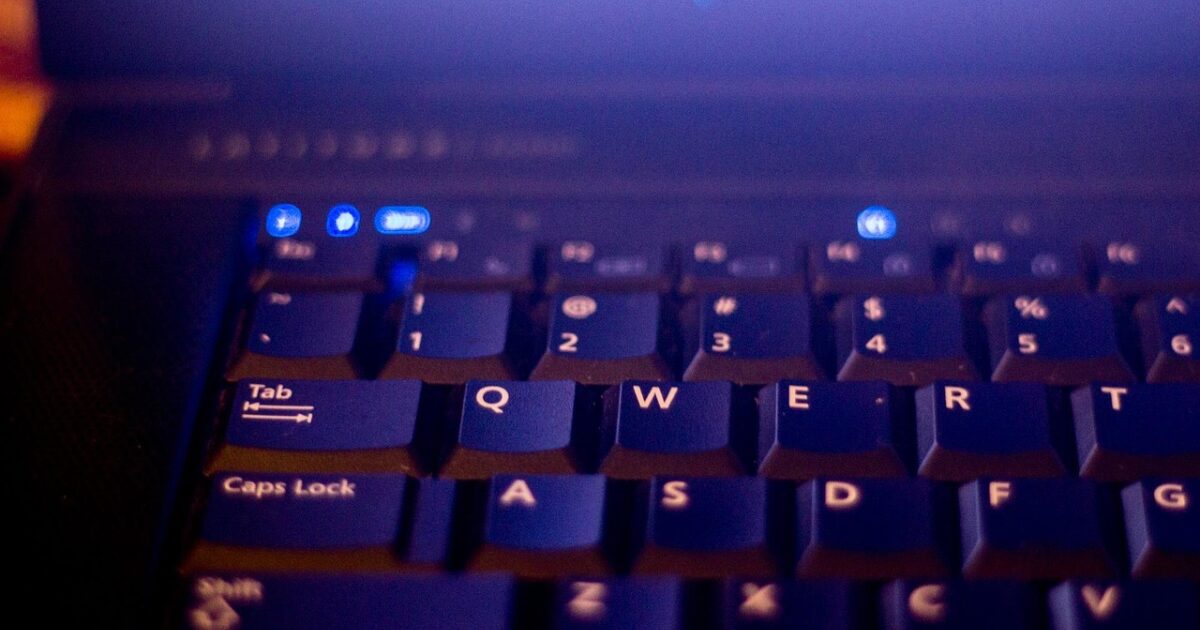
内蔵SSDの交換は慎重に行えば、パフォーマンスと容量を同時に改善できる作業です。
ここでは準備から動作確認まで、順を追ってわかりやすく解説いたします。
裏蓋の取り外し
作業を始める前に必ず電源を切り、充電器を外してください。
裏蓋のネジは機種によって種類とサイズが異なりますので、ネジを無くさないように管理箱などを用意しておくと便利です。
ネジを外す際は適切なドライバーを使い、力を入れすぎないようゆっくり回してください。
プラスチック製のスパッジャーや薄いカードを使って、こじ開ける際の力を分散させると傷を防げます。
静電気対策
内部パーツは静電気に弱いため、作業前に必ず静電気対策を行ってください。
金属に触れて体の静電気を逃がしたり、静電気防止リストバンドを使用すると安心感が増します。
| アイテム | 用途 |
|---|---|
| 静電気防止リストバンド | 手首のアース |
| 導電性作業マット | 作業面のアース |
| 導電性バッグ | 取り外したパーツの保管 |
裸足や絨毯など、静電気が発生しやすい環境は避けてください。
可能であれば電源ケーブルを含めた全てのケーブルを外し、室内で静電気が少ない場所を選んで作業してください。
SSD取り外し
SSDを取り外す前に写真を撮っておくと、再組み立てがスムーズになります。
まずは固定ネジを緩め、ネジの位置をメモまたは分類しておきます。
- 固定ネジの取り外し
- コネクタの位置確認
- 斜めに引き抜く動作
- 取り外したネジの保管
コネクタは真っ直ぐ引き抜くことを意識し、横方向の力で端子を傷めないようにしてください。
新SSDの装着
新しいSSDを差し込むときは、向きと端子の噛み合わせを必ず確認してください。
差し込みが浅いと認識しない場合がありますので、奥までしっかりと挿入することが重要です。
元のネジで軽く固定し、強く締めすぎないようにほどほどのトルクで止めてください。
機種によっては専用アダプタやヒートシンクが必要な場合がありますので、事前に確認されることをおすすめします。
再組み立て
内部を元に戻す際は、配線やコネクタが挟まっていないかを確認してください。
裏蓋を取り付ける前に一度仮組みして、起動テストを行う手順もあります。
ネジは元と同じ位置に戻し、交互に軽く締めていくと筐体の歪みを防げます。
最後に外したネジが全て戻っているか、外観に緩みがないかをチェックしてください。
起動確認
初回起動でOptionキーや起動時のリカバリーモードを利用して、ブート可能かどうか確認してください。
macOSのインストールやクローンした環境からの起動は、環境に応じてリカバリーモードや外付け起動メニューを使います。
起動後はディスクユーティリティでフォーマットやAPFS設定を確認し、必要ならTRIMの有効化も行ってください。
問題があれば元のSSDに戻し、接続状態や取り付け向きを再確認してから再挑戦してください。
外付けSSDを起動ディスクにする方法

外付けSSDを起動ディスクにすることで、内部ストレージを温存しつつ高速な環境を手に入れることができます。
この記事では接続ケーブルの選び方からフォーマット、macOSのインストール、起動ディスクの設定、速度最適化まで実践的に解説します。
接続ケーブル選び
外付けSSDの性能はケーブルと接続方式で大きく左右されます。
まずはご使用のMacが対応するインターフェースを確認してください。
- Thunderbolt 3または4
- USB 3.1 Gen2
- USB 3.2
- USB-C USB-A変換ケーブル(性能低下に注意)
Thunderbolt接続は最大帯域が大きく、NVMe SSDの速度を引き出しやすいです。
USB接続を選ぶ場合はUASP対応のエンクロージャと太めの良品質ケーブルを選んでください。
外付けSSDのフォーマット
macOSを起動するためにはパーティション方式とフォーマット形式が重要です。
Disk Utilityでターゲットの外付けSSDを選び、消去を実行します。
SchemeはGUID Partition Mapを選択してください。
フォーマットは一般的にAPFSを推奨します、特にmacOS Catalina以降やApple Silicon環境の場合です。
古いmacOSや互換性が必要な場合はMac OS Extended(Journaled)を選ぶ場面もあります。
暗号化したい場合はFileVaultではなくフォーマット時に暗号化ボリュームを作成する方法が安全です。
macOSインストール
インストール方法は主にインターネットリカバリ、インストーラ作成、またはクローンの3通りです。
Apple公式のインストーラを作成するにはApp Storeから対象のmacOSをダウンロードしてください。
ターミナルでcreateinstallmediaコマンドを使う手順が一般的です。
例としてターミナルで以下を実行します、sudo /Applications/Install\ macOS\ Ventura.app/Contents/Resources/createinstallmedia –volume /Volumes/MyVolume。
インストーラUSBから起動して外付けSSDをインストール先に指定するか、作成したインストーラ上でインストールを選んでください。
クローンを使う場合はCarbon Copy ClonerやSuperDuperを活用するとシステムごとコピーできます。
起動ディスク設定
インストール後は起動ディスクを外付けSSDに設定して動作確認を行います。
Intel MacではOptionキーを押しながら起動し、起動マネージャから外付けSSDを選択してください。
Apple Silicon Macでは電源ボタンを長押しして起動オプションを表示し、外付けSSDを選択します。
T2セキュリティチップ搭載のIntel MacはStartup Security Utilityで外部起動を許可する必要があります。
システム環境設定の起動ディスクから常時使用するディスクを指定することも可能です。
速度最適化
外付けSSDを起動ディスクとして快適に使うためには数点の最適化が有効です。
まずは接続インターフェースを見直し、できるだけ高帯域の規格を使用してください。
次にファームウェアやドライバの更新を確認しておくと安定性が向上します。
| 対策 | 期待できる効果 |
|---|---|
| 高速インターフェース選択 | 転送速度向上 |
| UASP対応エンクロージャ | レイテンシ低減 |
| 最新ファームウェア適用 | 互換性改善 |
| 十分な空き容量確保 | 書き込み性能維持 |
実際の速度はBlackmagic Disk Speed Testなどで計測し、参考値を記録しておくと変化に気付きやすくなります。
TRIMは内部SSDで効果的ですが、外付けではエンクロージャや接続方式で挙動が異なるため、事前にメーカー情報を確認してください。
最後に、普段からバックアップを取りつつ運用することでトラブル発生時の復旧が容易になります。
互換性と対応モデル一覧

Macの内蔵SSD交換はモデルごとに可否や接続方式が大きく異なります。
まずはご自身のMacの正確なモデル識別子を確認することを強くおすすめします。
この記事では代表的な区分ごとに交換のしやすさと注意点を解説します。
MacBook Pro 2016以降
2016年以降のMacBook Proは設計が大きく変わり、機種によって内蔵ストレージの扱いが異なります。
一部モデルではプロプライエタリなPCIeモジュールを採用しており、専用の交換パーツが必要になります。
さらに、2018年以降の機種ではSSDがロジックボードに直付けされている場合もあり、ユーザーによる交換が事実上不可能です。
T2セキュリティチップを搭載した機種はファームウェア依存の制約があり、交換後にOSが正常に起動しない場合がある点にご注意ください。
交換の可否はモデル識別子で確認し、信頼できるパーツショップや分解ガイドで事前確認すると安心です。
内蔵交換が難しい場合は外付け高速SSDを起動ディスクにする方法も現実的な選択肢です。
MacBook Pro 2012〜2015
2012年から2015年モデルは比較的交換しやすいモデルが多く、SSD換装の選択肢が豊富です。
標準的な注意点としては、取り付けネジの種類やコネクタ形状がモデルごとに異なる点です。
- SATA 2.5インチ
- PCIe NVMe モジュール
- Apple 専用コネクタ モジュール
- 交換用アダプタを使ったM.2 NVMe導入
これらの選択肢を踏まえれば、用途や予算に合わせて容量や速度をアップデートできます。
MacBook Air 2018以降
MacBook Airの2018年以降モデルは薄型化の影響で内部構造が凝縮されています。
多くの機種でプロプライエタリなフラッシュストレージが使われ、メーカー以外での交換は難しい場合があります。
ただし、一部世代では専用モジュールが交換可能なタイプも存在しますので、機種番号の確認が不可欠です。
交換が難しいと判断したら、外付けSSDを起動ディスクに設定することを検討してください。
MacBook Air 2010〜2017
2010年から2017年のMacBook Airは比較的ユーザー交換に寛容な時代のモデルです。
多くは取り外し可能なSSDモジュールを採用しており、換装で容量や速度を向上できます。
古い世代では専用のコネクタ形状が異なるため、対応する交換用パーツかアダプタが必要になる点に注意してください。
また、SSDの規格がSATAベースだったりPCIeベースだったりするので、事前に確認してから購入してください。
MacBook 12インチ
MacBook 12インチは薄型化と一体設計を追求した結果、ストレージがロジックボードに直付けされているモデルが多いです。
そのため、実際のところユーザーによる内蔵SSD交換はほとんど不可能だと考えてよいでしょう。
交換よりも外付けSSDで運用するか、買い替えを検討するほうが現実的です。
Mac mini 一部モデル
Mac miniは世代によって取り扱いが大きく分かれます。
| モデル | SSD仕様 |
|---|---|
| Late 2012 Early 2014 |
交換可 SATAおよびPCIe |
| Late 2018 | 交換可能だが分解難易度高 |
| Late 2020 M1 | SSDはロジックボード直付け |
上記のように、機種によって交換の可否が大きく変わります。
分解や交換の難易度は世代差があり、特に2018以降は慎重に判断すると良いです。
iMac 一部モデル
iMacは画面一体構造のため、内部アクセスの難易度が高い機種が多いです。
旧世代のiMacは3.5インチHDDや2.5インチSSDを搭載しており、比較的換装が容易なものもあります。
一方でRetinaディスプレイ搭載モデルや薄型設計のものは、分解や画面取り外しが必要で専門知識が求められます。
Fusion Drive構成のモデルは構成要素を理解してから作業しないとデータ消失のリスクが高まります。
不安がある場合はApple正規サービスプロバイダや専門ショップに依頼することをおすすめします。
パフォーマンスと寿命の管理

SSDは高速化の目玉ですが、長く安定して使うには運用が重要です。
ここでは計測から設定、温度管理や更新まで、実践的なポイントをまとめます。
ベンチマーク測定
まずは現在の性能を数値で把握することが出発点です。
シーケンシャルとランダムの読み書き、IOPSを確認すると実使用での差が見えます。
テストを行う前はバックグラウンドアプリを停止し、電源を接続しておくと結果が安定します。
推奨ツールはBlackmagic Disk Speed TestやAJA System Testなど、Mac対応のものを使ってください。
| 指標 | 用途 |
|---|---|
| シーケンシャル読み出し | 大容量ファイル向け |
| シーケンシャル書き込み | 書き込み転送向け |
| ランダム読み出し | アプリ応答向け |
| IOPS | データベース向け |
複数回測定して中央値を採ると誤差を減らせます。
ベンチ結果が期待より低い場合は接続方式やケーブル、ファームウェアの影響を疑ってください。
TRIM設定
TRIMは書き込み効率と寿命に直結する機能です。
Apple純正のSSDはmacOSが自動で扱いますが、サードパーティ製を使う場合は有効化が必要になることがあります。
有効化は慎重に行ってください、事前のバックアップは必須です。
macOSではtrimforceコマンドでの有効化が一般的ですが、実行時に警告が出ますので内容を確認してください。
有効化後はシステム情報のストレージ項目などでTRIMの状態を確認すると安心です。
空き容量管理
SSDは空き容量が少なくなると性能低下が起こりやすくなります。
一般的な目安として空き容量を常に一定以上に保つことが望ましいです。
- 20パーセント以上を確保
- 大容量ファイルは外付けへ移動
- 重複ファイルの定期削除
- キャッシュの定期クリア
また、スナップショットやTime Machineの保存先がSSD本体になっていると容量が圧迫されますので注意してください。
アプリの一時ファイルや古いログを削除することで、実使用での反応が改善することが多いです。
温度対策
高温は性能低下と寿命短縮の大きな要因です。
熱がこもりやすい環境での長時間負荷は避けてください。
Macの排熱口や周囲に物を置かない、そして冷却パッドの利用を検討すると効果的です。
温度監視アプリで傾向を把握し、負荷の高い処理を短時間に分けるなどの運用改善も有効です。
外付けケースを使う場合はアルミ筐体など放熱性の高いものを選ぶと温度上昇を抑えやすくなります。
ファームウェア更新
SSDのファームウェア更新は性能改善や不具合修正につながります。
更新前には必ずバックアップを取り、リリースノートを確認してください。
メーカーによっては専用のユーティリティがWindows用のみの場合があります、その際は注意が必要です。
更新後にベンチマークで変化を確認し、問題があればメーカーサポートに問い合わせることをおすすめします。
定期的なチェックを習慣にすると、予期せぬトラブルを未然に防げます。
購入前チェックリスト

購入前には、対応機種や接続方式、必要な工具を事前に確認してください。
適切なSSD選びとバックアップの準備で、交換作業が安全かつスムーズに進みます。
- 対応Macモデルと年式の確認
- 接続規格の特定(NVMe、PCIe、SATAなど)
- 物理形状とコネクタの互換性
- 必要工具と分解難易度の確認
- データバックアップとmacOSインストーラの準備
- TRIM対応とファームウェア更新可否
- 容量と耐久性(TBW)と性能の見積もり
- 保証・返品ポリシーの確認

